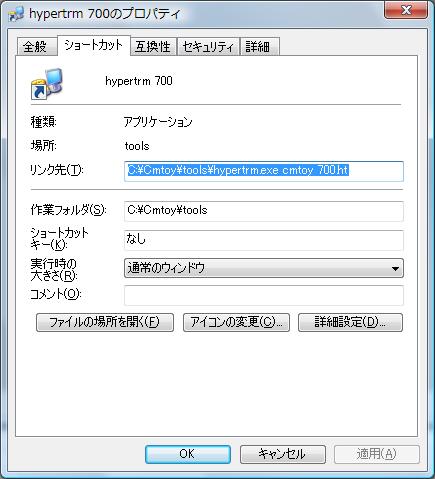��
ITRON�����x���v���O�����@
�@
2002-2023�N
���X�ؖF
�@
�͂��߂�
��ITRON�d�lOS�̓�����m�F���邽�߂�Windows��̃V�~�����[�^�ł��B�V�~�����[�V�����̋Z�@���l���邱�Ƃɂ�����������܂����A���ꂾ���łȂ�Windows��Ń�ITRON�d�lOS�𗝉����邽�߂� �g���[�j���O�c�[��(cmtoy)�Ƃ��Ăǂ̂悤�Ȃ��Ƃ��ł��邩�ɂ�����������n�߂܂����B
��ITRON��œ��삷��T���v���v���O������cmtoy��œ��삳���^�X�N�A���荞�݃n���h���̊֘A���铮�����m�F�ł��܂��B�܂��AMicrosoft Visual Studio6.0�ABorland C++�Ȃǂ�DLL���쐬����J����������T���v���v���O������ύX���ē���̈Ⴂ���m�F�ł��܂��B���̂悤�Ƀv���O�����̓������m�F���Ȃ���OS�̖�����@�\�𗝉�����c�[���Ƃ��čl���Ă��܂��B
�Q�l����
[1] ��ITRON4.0�d�l Ver4.01.00 �i�Ёj�g�������� ITRON����
[2] TOPPERS/JSP�J�[�l�� �L���Z�p�Ȋw��w
[3] �}�C�N���\�t�g MSDN ���C�u���� 2001 �N 10 �������[�X
cmtoy�́AWindows�A�v���P�[�V�����ł���ȉ��̃��W���[������\������Ă��܂��B
cmtoy.exe - GUI�iWindows�_�C�A���O�A�v���P�[�V�����j
cm.dll - C-Machine�i�^�[�Q�b�g�n�[�h�E�F�A���V�~�����[�g�j
kpdll.dll - ��ITRON�J�[�l�����V�~�����[�g
app.dll - ��ITRON��̃A�v���P�[�V����
ActiveX�R���g���[�� - �{�^���ALED�AA/D�R���o�[�^�Ȃǂ̃f�o�C�X���V�~�����[�g
�����́A����v���Z�X���Ŏ��s�����v���O�����ł��B���[�U�̓�ITRON��̃A�v���P�[�V������C����ŋL�q���āADLL�`���̎��s���W���[���Ƃ��č쐬���܂��B�e���W���[���̊W�͉��}�̂Ƃ���ł��B�i�X�N���v�g���͏���DLL�Ƃ���GUI���番������\��j
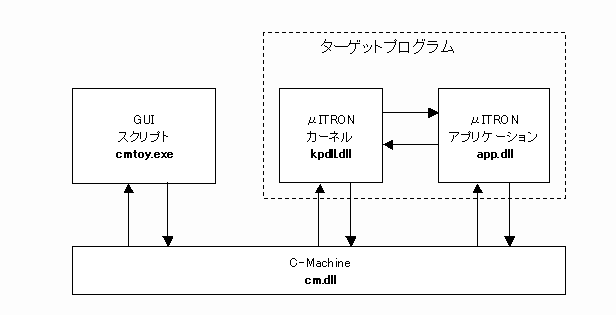
�} 1-1 �v���O�����\��
C-Machine�ł́A�g�ݍ���CPU�̃X�^�[�^�L�b�g���x�̃n�[�h�E�F�A�iCPU�A�f�o�C�X�j���V�~�����[�g���܂��B��ȋ@�\�͈ȉ��̂Ƃ���ł��B����lj����Ă����\��ł��B
�E�V�X�e���^�C�} �����I�Ȋ��荞�݂����� �i��ITRON�̃V�X�e���N���b�N�Ƃ��Ďg���j
�E�O�������� �P���̊����݂�����
�ELED 8���x��LED�̃����v
�E�Q���\���� 8�Z�O�����gLED�łP�����i�����j��\���\
�E�{�����[�� A/D�R���o�[�^��z��i8�r�b�g�`16�r�b�g�j
�E�X�C�b�` ON/OFF��ւ��X�C�b�`��z��
�E�����{�^�� �����Ă���Ԃ���ON,������OFF�ƂȂ�{�^���X�C�b�`
�E�V���A���|�[�g RS232-C���V�~�����[�g�iWindows�̃n�C�p�[�^�[�~�i���ƒʐM�ł���j
�E������/IO �����A�h���X�Ɉˑ������������A�h���X��Ԃ�IO�A�h���X��Ԃ��V�~�����[�g
�������AGUI�̃_�C�A���O��ɃR���g���[���Ƃ��Ĕz�u���āA�}�E�X�ő��삵�܂��B��L�̃n�[�h�E�F�A�ɉ����āA�f�o�b�O�p�ɏo�͂����������\�����邽�߂̃f�o�O�o�̓E�C���h�E���_�C�A���O���Ɏ����܂��B�ȉ���cmtoy�̃_�C�A���O�C���[�W�������܂��B �iActiveX�R���g���[����o�^���Ă��Ȃ��Ƃ��̃E�C���h�E�͌��ꂸ�Acmtoy�͋N���ł��܂���B�o�^���@�́u2.1 �C���X�g�[���v�ɂ���܂��B�j
�} 1-2 cmtoy��GUI�C���[�W
���̃_�C�A���O���̍����́u�n�[�h�E�F�A�v�̕����ɔz�u����Ă���R���g���[�����n�[�h�E�F�A���V�~�����[�g����GUI�ƂȂ�܂��B����ȊO�̉E���̕�����cmtoy�𑀍������GUI�ł��B
�e�{�^���̈Ӗ��̓}�E�X�|�C���^�����̏�Ɏ����Ă����ƃc�[���`�b�v���\������ĊȒP�Ȑ������\������܂��B
�} 1-3 �u���[�h�v�{�^���̃c�[���`�b�v
��ITRON�d�l�̃J�[�l���ł���kpdll.dll�́A�Ǝ��Ɏ������Ă��܂��B�������A�w�b�_�t�@�C��itron.h, kernel_cfg.h, kernel_id.h�̕����́ATOPPERS/JSP�J�[�l���̂��̂𗘗p�����Ă��炢�܂����BTOPPERS/JSP�J�[�l���͖L���Z�p�Ȋw��w���J��������ITRON4.0�d�l�ɏ����������A���^�C���J�[�l���i�t���[�\�t�g�E�F�A�j�ł��B
2 ���s���@
2.1 �C���X�g�[��
�܂��AActiveX�R���g���[����o�^���܂��B�R�}���h�v�����v�g�iDOS���j���Ǘ��҃��[�h�ŊJ���A�J�����g�f�B���N�g����cmtoy\bin�ɕύX���Ainstall.bat�����s����Ɠo�^�ł��܂��B�ȉ��̂悤�ȃ��O���R�}���h�v�����v�g�E�B���h�E�ɕ\������܂��B
C:\MySample\cmtoy\bin>install
C:\MySample\cmtoy\bin>regsvr32 -s push.ocx
C:\MySample\cmtoy\bin>regsvr32 -s segled.ocx
C:\MySample\cmtoy\bin>regsvr32 -s serial.ocx
C:\MySample\cmtoy\bin>
������ActiveX�R���g���[���̓o�^�������������ꍇ�́A�t����uninstall.bat�����s���Ă��������B
����cmtoy.exe, cm.dll, kpddl.dll���f�B���N�g���ɔz�u���܂��B�_�E�����[�h��𓀂����cmtoy\bin�ɂȂ��Ă��܂��B
���Ƃ�cmtoy.exe�����s���邾���ł��BActiveX�R���g���[�����o�^����Ă��Ȃ�������A�o�^��t�H���_����ς�����A�t�H���_���ړ������cmtoy.exe�͋N�����܂���i�}1-2�̃E�C���h�E�͌���ꂸ�x��������܂��j�̂ŁA�ēxinstall.bat�����s���Ă��������B
Windows Vista�����Windows 7�ł̃R�}���h�v�����v�g
Vista,Window
7�ł̃R�}���h�v�����v�g�͊Ǘ��҂Ƃ��ĊJ���Ă��������B
�R�}���h�v�����v�g���Ǘ��҂Ƃ��ĊJ�����@�̗���ȉ��Ɏ����܂��B
�@Windows�̃X�^�[�g�{�^�����N���b�N���āu���ׂẴv���O�����v��\�����܂��B
�A�u�A�N�Z�T���v���J���܂��B
�B�u�A�N�Z�T���v�̒��́u�R�}���h�v�����v�g�v���E�N���b�N����ƈȉ��̂悤�Ƀ��j�����\������܂��B
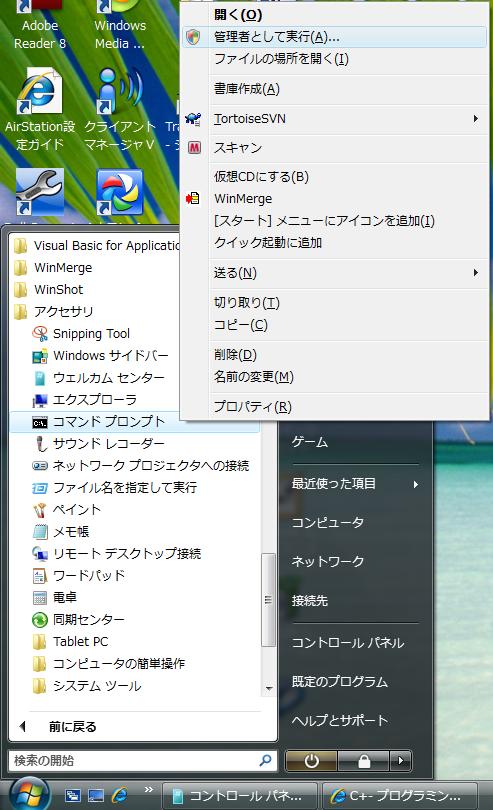
�C�����ŁA�u�Ǘ��҂Ƃ��Ď��s(A)...�v���N���b�N����ƁA�R�}���h�v�����v�g���J���܂��B�^�C�g���o�[�Ɂu�Ǘ��ҁF�R�}���h�v�����v�g�v�ƕ\������邱�Ƃ��m�F���Ă��������B
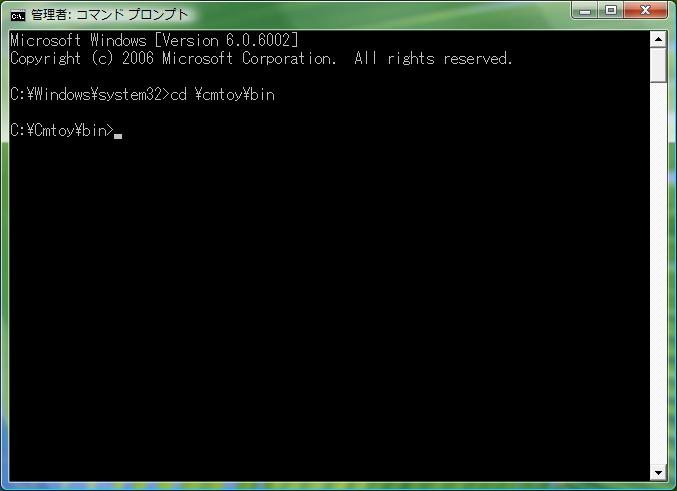
�@
�@
2.2 �^�[�Q�b�g�v���O�����̎��s
cmtoy.exe�����s����ƁA�}1-2�̃E�C���h�E�������܂��B ���̒i�K��cm.dll��kpdll.dll�̓��[�h����Ă��܂��B���̌�ȉ��̎菇�ŃA�v���P�[�V�����v���O���������[�h���Ď��s���܂��B
�@�u���[�h�v�{�^�����N���b�N���āAapp.dll���w�肵�܂��B
�A�u���Z�b�g�v�{�^�����N���b�N����ƃ�ITRON�J�[�l�������s���n�߂܂��B
�u���[�h�v�{�^�����N���b�N����ƈȉ��̃_�C�A���O�{�b�N�X���\�������̂ŁA�A�v���P�[�V������DLL��I�����u�J���v���N���b�N���܂��B�t�@�C���̈ꗗ�ɃA�v���P�[�V����DLL���\������Ȃ��Ƃ��́A�u�t�@�C���̏ꏊ�v�Ńt�H���_��ύX���Ă��������B
�@
�@
�@
�u���Z�b�g�v�{�^�����N���b�N����ƃJ�[�l�����N�����܂��B �J�[�l�������������I������ƁA�A�v���P�[�V�����v���O�����̃^�X�N�������o���܂��B
�@
�} 2-1 �^�[�Q�b�g�v���O���������s�J�n
�����ŁA�uINT1�v���N���b�N����ƊO�������� �P���������A���荞�݃n���h�����N�����܂��B
�@
�} 2-2 INT1�AINT4���N���b�N
�^�[�Q�b�g�v���O�����i���̏ꍇ�́Akpdll.dll�j��GUI�������Ƃ��ł��܂��B�u�^�[�Q�b�gGUI�v���N���b�N�����kpdll.dll��GUI�i���[�h���X�_�C�A���O�{�b�N�X�j���Ăяo���܂��B����GUI�ł̓^�X�N �X�C�b�`�̃g���[�X���Ȃǂ̃^�[�Q�b�g�v���O�����̎����Ă������\�����܂��B
�@
�} 2-3 �^�[�Q�b�gGUI�̃^�X�N�g���[�X���
�@
2.3 �^�[�Q�b�g�v���O�����̃X�N���v�g�ɂ�����s
�@
�X�N���v�g�����s����ɂ́A�u�X�N���v�g�v�{�^�����N���b�N���ăX�N���v�g�t�@�C�����w�肷��Ǝ��s���J�n���܂��B
�ȉ��ɃT���v���v���O�������s����cmtoy�̃E�C���h�E�������܂��B�X�N���v�g�̎��s�������I�ɏI��������ɂ́u�����I���v���N���b�N���܂��B
�@
�} 2-4 �T���v���v���O�������X�N���v�g�Ŏ��s��
3 �A�v���P�[�V�����v���O�����̍쐬
�A�v���P�[�V�����v���O������C����ŋL�q���܂��B������C����̃\�[�X�t�@�C���ɂ������̃t�@�C����lj�����Windows��DLL�`���Ŏ��s���W���[�����쐬���܂��BVisual Studio 6.0�ABorland C++ 5.5.1�Ȃǂ��g���ƊȒP��DLL�`���̎��s���W���[�����쐬�ł��܂��B�t���̃T���v���A�v���P�[�V�����iapp.dll�Ȃǁj�̓����[�X�o�[�W�������L���C�u�����`�� �iMFC���g��Ȃ�DLL�`���j�ō쐬���Ă��܂��B
�@
�ȉ��̓A�v���P�[�V�����v���O�������쐬����Ƃ��̃t�@�C���\����ł��B
sample\
kernel_cfg.c ��ITRON�R���t�B�M�����[�V�����t�@�C��
*.c ���[�U�̍쐬����v���O����
*.h
app\
app.dsw app.dll���쐬����VisualStudio6.0�̃v���W�F�N�g���[�N�X�y�[�X�t�@�C��
makefile.bcc app.dll���쐬����Borlamd C++ Compiler�p���C�N�t�@�C���̗�
*.cpp Visual Studio��6.0�̃E�B�U�[�h�����������\�[�X�t�@�C��
*.h
bccapp\
bccapp.bdp BCC Developer�̃v���W�F�N�g�t�@�C��
�@
Borland C++ 5.5.1���g���Ƃ��́A�R�}���h�v�����v�g����ȉ��̂悤��make�R�}���h���g���Ă��������B
�@
make -f makefile.bcc clean
make -f makefile.bcc
�@
Borland C++ 5.5.1���g���Ƃ��́A�R�}���h�`���łȂ�BCC Developer���g���܂��B
�@
4 �l�@
4.1 Visual Studio 6.0�̃f�o�b�K
�f�o�b�O�́A�܂�app.dsw��Visual Studio 6.0�ŊJ���āu�A�N�e�B�u�ȍ\���̐ݒ�v���uWin32 Debug�v�ɕύX���āA�f�o�b�O�o�[�W�����Ń��r���h���܂��B�f�o�b�O�o�[�W�����ł�Dapp.dll�Ƃ����t�@�C�����ŃT���v���A�v���P�[�V����������܂��B���Ɂu�r���h�v���j���́u�f�o�O�̊J�n�v���u���s�v�������cmtoy�������}1-2�̃E�C���h�E�������܂��B�����ŃA�v���P�[�V�����^�X�N�A�����݃n���h���̃\�[�X �t�@�C�����J���u���[�N�|�C���g��ݒ肷�邱�Ƃ��ł��܂��B
�����ЂƂ̕��@�́A�f�o�b�O�o�[�W������Dapp.dll���쐬�����ハ�[�N�X�y�[�X����Ă���cmtoy���N������Dapp.dll�����[�h���܂��B������Visual Studio 6.0�Łu�r���h�v���j���́u�f�o�O�̊J�n�v���u�v���Z�X�փA�^�b�`�v��cmtoy�v���Z�X�ɃA�^�b�`����ƃf�o�b�O�\�ƂȂ�܂��B �A�^�b�`���������ł̓\�[�X�t�@�C���͊J����Ă��Ȃ��̂ŁA�u�t�@�C���v���j���́u�J���v����f�o�b�O�������\�[�X�t�@�C�����J���ău���[�N�|�C���g��ݒ肵�Acmtoy�̃E�C���h�E�ɖ߂�u���Z�b�g�v�Ŏ��s���J�n���܂��B
����̃V�~�����[�V�����ł́A��ITRON�^�X�N��Win32�̃X���b�h�Ɋ��蓖�Ă���@���Ƃ��Ă��܂��B���̕��@�ň�ʂ��ITRON�̃X�P�W���[�����O���V�~�����[�g�ł������Ȃ�ł����AVisualStudio6.0�̃f�o�b�K��cmtoy�ɃA�^�b�`����ƃX���b�h�̓�������������z�肵�Ă���悤�ɂȂ�Ȃ��Ƃ�������܂��B�i���Rcmtoy�Ƀo�O������\��������܂����j
���Ă����ۂ��ł����A
�EVisualStudio6.0�̃f�o�b�K�́A�v���Z�X���̃��[�U��ԓ��̃v���O�����݂̂��f�o�b�O�B
�EWindows�̃X���b�h�X�P�W���[�����O�̓J�[�l�����ōs���Ă���悤�ł��B
��O��ɂ���ƁA���[�U�v���O�������u���[�N�|�C���g�Œ�~�����Ă��J�[�l���⑼�̃v���Z�X�͓����Ă���̂ŃX���b�h�̓������v�����悤�ɂȂ�Ȃ��̂�������܂���B�����^�C�}�C�x���g�����܂��Ă���悤�ŁA�u���[�N�|�C���g�����������Ƃ��Ƀ^�C�}�C�x���g���A�����Ĕ���
����悤�Ɍ����܂��BSoftICE�̂悤�ȃJ�[�l������~������f�o�b�K���g�������̂�������܂���B
4.2 Regsvr32
����́AActiveX�R���g���[����o�^����}�C�N���\�t�g�̍ĔЕz�\�ȃ��[�e�B���e�B�ł��B����ň�x�o�^����ActiveX�R���g���[���̓o�^�������ł��܂� �B�ʏ�Windows��SYSTEM�f�B���N�g���Ɋ܂܂�Ă��܂��B����ł́AWindows 98/ME�ł�C:\WINDOWS\SYSTEM�ɁAWindows 2000�ł�C:\WINNT\SYSTEM32�ɁAWindows XP�ł�C:\WINDOWS\SYSTEM32�Ɋ܂܂�Ă��܂��BWindows 98/ME�t����REGSVE32.EXE�́AWindows 2000/XP�ł͎g����悤�ł����AWindows 2000/XP�t����REGSVE32.EXE�́AWindows 98/ME�ł͋@�\���Ȃ��悤�ł��B
4.3 Borland C++ 5.5.1
DLL����C�N�X�|�[�g���������Visual C++��Borland C++�ňႤ���Ƃ�������܂����B__declspec(dllexport)�Ő錾����������Visual C++�ł͐擪��_�i�A���_�[�X�R�A�j���t���Ȃ��̂ɁABorland C++�ł͐擪��_�i�A���_�[�X�R�A�j���t���������ɂȂ�܂��Bcmtoy�ł́A�A�v���P�[�V�������W���[�������[�h���Ă���C�N�X�|�[�g���ꂽ���G���g���|�C���g�������ŒT���܂����A���̎菇���ȉ��̂悤�ɂ��܂����B
�@Visual C++�̊����ŒT���B
�A������Ȃ���Borland C++�̊����ŒT���B
�ǂ���ł�������Ȃ��Ƃ��̓G���[�ƂȂ�܂��B
4.4 UML�ɂ���
�T���v���v���O�����̐�����UML���g���Ă݂܂����B�܂����ȗ���UML�L�q���g���Ă��镔�����܂܂�Ă��܂��B�������A���[�X�P�[�X�}�ʼn�����낤�Ƃ��Ă���v���O���������킩��₷���Ȃ����悤�ȋC�����܂��B
�g�������Ƃ̂���UML�c�[����BridgePoint��mc3020�̑g�ݍ��킹��Rose Realtime�ł����AUML�͑g���݃V�X�e���̊J���ɂ��L�����Ɗ����܂����B�����̃c�[����UML�̃N���X�}�A��Ԑ}�A�A�N�V��������C/C++/java �̃\�[�X�R�[�h�����܂��B���̂���XT�iExecutable and Translatable�jUML�Ƃ������悤�ł��B
20�N���炢�O����g���݃V�X�e���̊e�^�X�N���C�x���g�i���b�Z�[�W�j�쓮�^�ɂ��ē������ԑJ�ڕ\�i�L����ԃ}�V���j�Ƃ��Đv���Ă����̂ŁA�V�X�e����UML�X�e�[�g�`���[�g�Őv���邱�Ƃɂ���قLj�a���͂���܂���ł����B������L����ԃ}�V������������ꍇ�ɕK�v�ƂȂ�C�x���g��`�A�C�x���g����M/�C�x���g�L���[/�C�x���g�f�B�X�p�b�`�̃��J�j�Y���A�^�X�N�ւ̃}�b�s���O�����O�Ŏ�������K�v���Ȃ��̂ŃV�X�e���v���d�l�̕��́A�����v�ɐ�O�ł��܂��B�܂��ABridgePoint�ł̓I�u�W�F�N�g�R���{���[�V�����}�Ȃǂ������������Ă����̂ŁA�v�̑Ó������m�F����菕���ɂȂ�܂��B�܂��A�����I�ɓ�����@�Őv����UML���f������OS���w�肵�ăR�[�h����������̂ŁA�v�i�K��OS�̈Ⴂ�����܂�ӎ����Ȃ����݂����ł��B�܂�OS���g��Ȃ��w�������Ƃ���Ȃ�̓��삷��R�[�h�����Ă����̂ŁAOS���g���ꍇ���g��Ȃ��ꍇ�������悤�ɐv�A�����ł��܂��B
���� C��CPU�Ɉˑ����Ȃ��g���݃V�X�e���J����������x�\�ɂ����悤�ɁAXTUML��OS/�v���b�g�t�H�[���Ɉˑ����Ȃ��g���݃V�X�e���J�����\�ɂł��邩������Ȃ��Ɗ����܂����B
���̌�A�\�������͎�@�iDFD)���g���ĕ��́A�v�����g���݃V�X�e����XTUML�Őv�A��������@�����DFD��UML�̈Ⴂ���͂����肵�Ă��܂����B�\�������͂ł́A�w���A���^�C���E�V�X�e���̍\�������� �iDerek J. Hatlay, Imtiaz A. Pirbhai ���A���c��L �Ė�A���oBP�� ���s�j�x���Q�l�ɃR���e�L�X�g�}����ڍׂȕ����܂�DFD�ACSPEC�APSPEC����g���čs���܂����B�����XTUML�@�B�I��
��BridgePoint��Project Technology���̐��i�ł��B�i2004�N3��30����Project Technology�Ђ̓����^�[�E�O���t�B�b�N�X�ɔ������ꂽ�悤�ł��j
��mc3020��ROX Software���̐��i�ł��B���{��Ή��́i���j���z�e�N�j�J���s���Ă��܂��B
��Rose Realtime�́ARational Software���̐��i�ł��B
5 Windows Vista�Ŏg�p����ꍇ
Windows Vista Home Premium Service
Pack 1
�œ�����m�F���܂����B�����AVista�ł̓n�C�p�[�^�[�~�i�������ڂ���Ă��Ȃ��̂ňȉ��̃y�[�W���Q�Ƃ��āi���{��y�[�W�͋@�B�|��̂悤�œǂ݂ɂ����j
�@
http://www.windowsvistaplace.com/hyperterminal-alternative-in-windows-vista/downloads/ja/
http://www.windowsvistaplace.com/hyperterminal-alternative-in-windows-vista/downloads/
Windowws XP����hypertrm.dll��hypertrm.exe�����o����Vista�ɃR�s�[���܂����B
��̓I�ɂ́A
�P�Dhypertrm.dll��hypertrm.exe��C:\Cmtoy\tools�t�H���_�ɃR�s�[�����B
�Q�D���ϐ���Path��C:\Cmtoy\tools��lj�����B�i�R���g���[���p�l���̃V�X�e�����J���A�u�V�X�e���̏ڍאݒ�v��I�сu���ϐ��v����o�^�ł���j

�R�Dhypertrm.exe�̃V���[�g�J�b�g��C:\Cmtoy\tools�t�H���_�ɂ���A�t�@�C������hypertrm700�Ƃ���B���̃V���[�g�J�b�g�̃v���p�e�B���J���A�����N���
C:\Cmtoy\tools\hypertrm.exe cmtoy 700.ht
�Ɠ��͂���B���l�ɃV���[�g�J�b�ghypertrm701���쐬���A�����N���
C:\Cmtoy\tools\hypertrm.exe cmtoy 701.ht
�Ƃ���B���̃V���[�g�J�b�g����n�C�p�[�^�[�~�i�����N������B
�@
6 Visual C++ 2008 Express Edition
Visual C++ 2008 Express Edition SP1��Cmtoy�̃T���v���v���O�������ăR���p�C���i���r���h�j���āA������m�F���܂����BVisual
C++ 2008 Express Edition�ł͕ʓrSDK���C���X�g�[������K�v�͂Ȃ��悤�ł��BVisual C++ 2008 Express
Edition�ɂ��ẮA�ȉ����Q�Ƃ��Ă��������B
http://www.microsoft.com/japan/msdn/vstudio/express/
�@
7 Windows XP �ȑO��OS�ւ̃C���X�g�[��
Windows XP�ȑO��OS�i�Ⴆ��Windows 2000 Professional�Ȃǁj��Cmtoy���N���ł��Ȃ��ꍇ�Aled.ocx��install.bat�œo�^�ł��Ȃ����Ƃ��l�����܂��B����́Ainstall.bat�����s����DOS�v�����v�g�ňȉ��̃R�}���h�����s���邱�ƂŊm�F�ł��܂��B
regsvr32 -c led.ocx
�����ŁA�ȉ��̃G���[��ʒm����_�C�A���O�{�b�N�X���\������܂��B

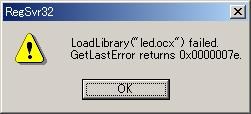
���̂悤�ȏꍇ�́A�}�C�N���\�t�g�̍ĔЕz�\��DLL�ł���MSVCP60.DLL���}�C�N���\�t�g�̃T�C�g
http://support.microsoft.com/kb/259403/ja
����擾���邩�A����MSVCP60.LZH���_�E�����[�h���ĉ𓀂��AMSVCP60.DLL��Cmtoy\bin�փR�s�[���Ă��������B
���̌�A�ēxinstall.bat�����s���Ă��������B
(2008�N12��18��)
�@
8 �_�E�����[�h
ZIP�`���̃t�@�C����������iV3.00)����_�E�����[�h���ĉ𓀂��Ă��������B�𓀌��doc�t�H���_�ɉ����Cmtoy_V300.pdf���܂܂�Ă��܂��B������́u2.1�C���X�g�[���v�ɂ��������ĉ������B
bin�t�H���_�Ɋ܂܂�Ă���T���v���A�v���P�[�V�����iapp.dll�Ȃǁj��MFC���g�p���Ȃ�DLL�̃����[�X�o�[�W�����Ƃ��ăr���h���Ă��܂��B
PDF�`���̉�����݂̂�������iCmtoy_V300.pdf)����_�E�����[�h�ł��܂��B
������́AWindows 98/ME/2000/XP/Vista/Windows10�ł��BVisual Studio6.0, Visual C++ 2005/2008/2010 Express Edition, Visual Studio 2017, Borland C++�Ȃǂ�����T���v����ύX���Ď��s�ł��܂��B
9 Windows10��Explzh���g���ĉ𓀂���ꍇ
Windows10��Explzh���g���ĉ𓀂���ƈȉ��̂悤�ȃ_�C�A���O���\������܂����A�u�������v���N���b�N���ēW�J�s���Ă��������B
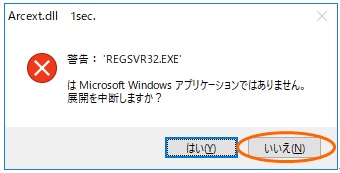
�C������
���C�x���g�t���O�̃o�O���w�E����܂����B�C���ł������炩��_�E�����[�h����kpdll.dll�����ւ��Ă��������B�i2004�N4��3���j
��V1.05�ŃV���A���R���g���[����16550�̋@�\��lj����܂����B�i2005�N7��11���j
��V1.05a�i2005�N7��11���j
16550�̃T���v���v���O�������C���B
tools�t�H���_�Ƀn�C�p�[�^�[�~�i���̒�`�t�@�C����lj��B
��V1.06 Visual C++ 2005 Express Edition�œ���m�F�����܂����B�i2008�N1��4���j
��Vista Home Premium Service Pack 1��Visual C++ 2008 Express Edition SP1�œ���m�F�����܂����B�i2008�N11��20���j
��Windows 7�œ���m�F�����܂����BVista,Windows 7�ł̃R�}���h�v�����v�g���g���ꍇ�́A�Ǘ��҃��[�h�Ŏ��s���Ă��������B�i2009�N12��26���j
��V1.06b�i2011�N11��1���j
��������X�V���܂����B
��V2.00�i2019�N4��1���j
�����v�̌������A�@�\�lj��A������̍X�V�A�T���v���v���O�����̌�����
��V2.00b�i2019�N7��1���j
�I�������̃o�O���C��
��V2.00c�i2019�N10��1���j
�C�������lj�
��V3.00�i2023�N3��1���j
�R�}���h�^�X�N���v�g�@�\�̎����������A�@�\�lj��B
�@